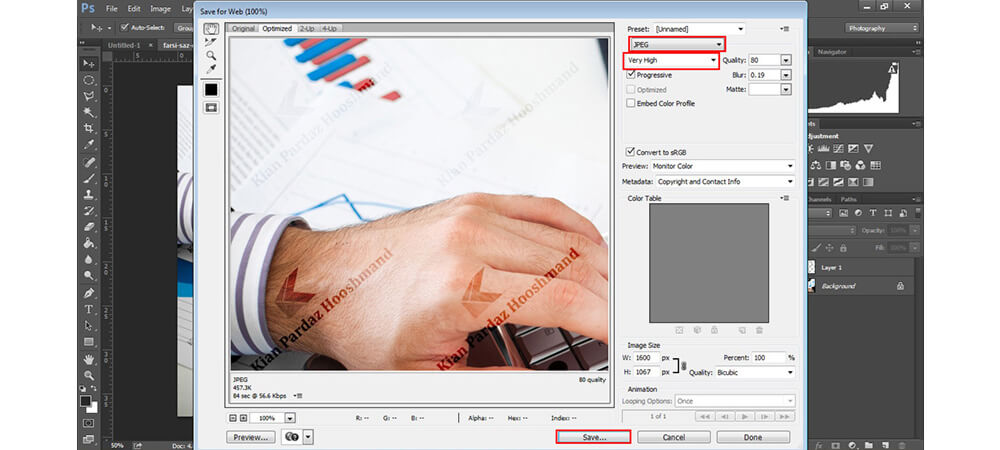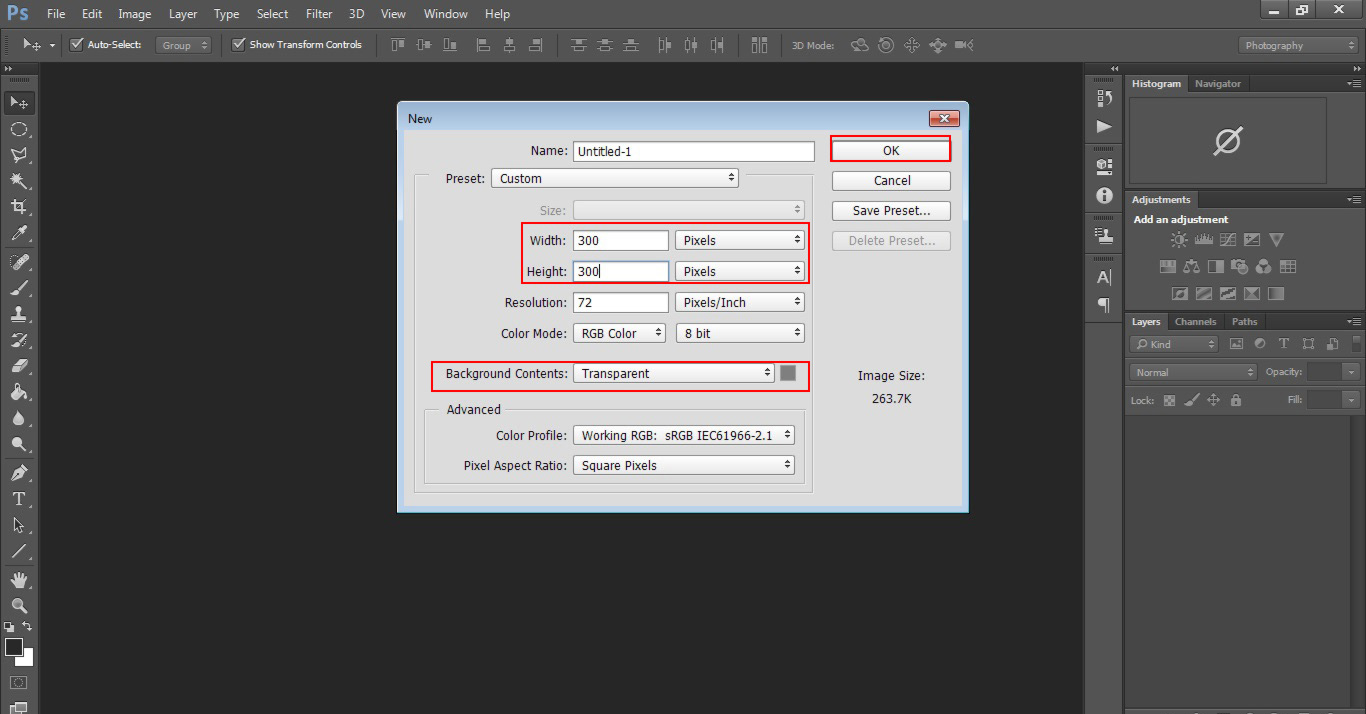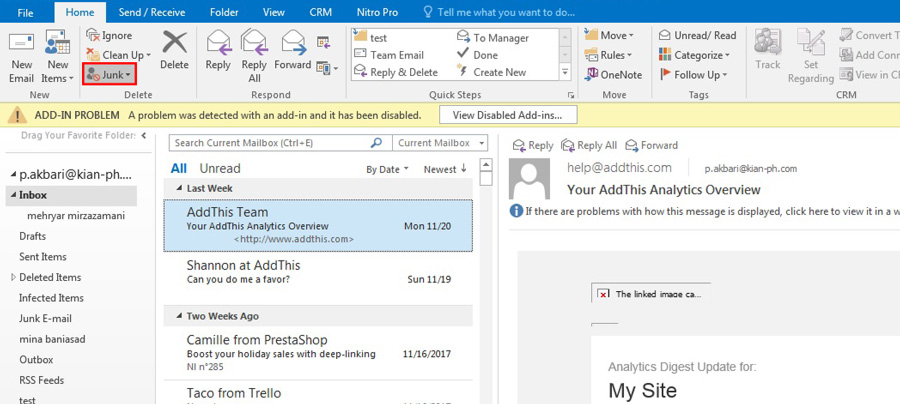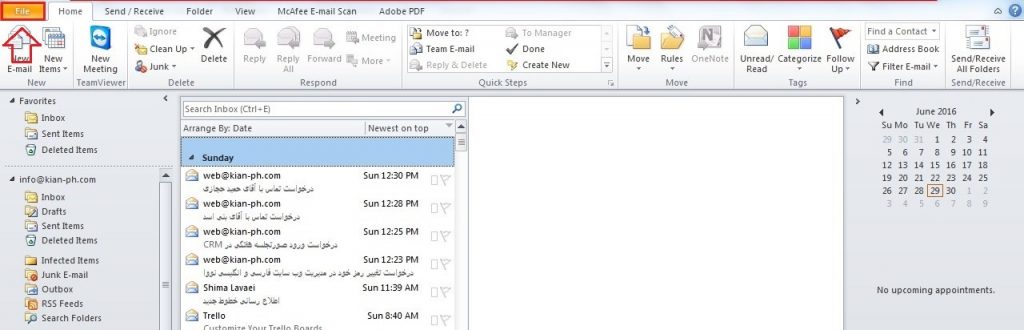جهت Watermark کردن عکس ها در فتوشاپ، ابتدا Pattern مورد نظر خود را که تمایل دارید بر روی عکس نمایش داده شود به روش زیر ایجاد نمایید.
نرم افزار فتوشاپ را باز نمایید و با زدن کلید Ctrl+N و یا انتخاب گزینه ی New از منوی File، فایل جدیدی برای خود ایجاد نمایید.
با انجام این کار، پنجره ای به شکل زیر برای شما نمایش داده خواهد شد.
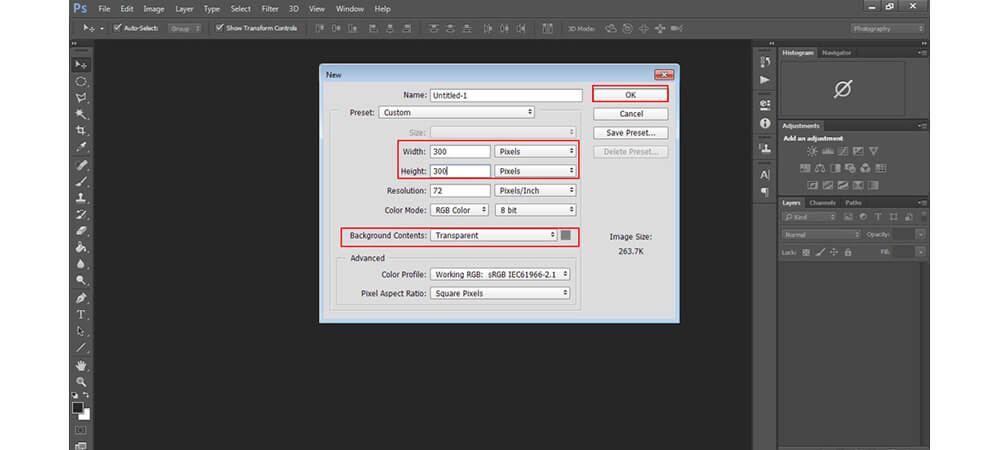
در پنجره ی باز شده با توجه به نیاز خود سایز Pattern مورد نظر خود را تعیین نمایید هم چنین توجه کنید که حتما Background Contents بر روی Transparent قرار داشته باشد. در آخر بر روی ok کلیک نمایید تا فایل جدید ایجاد گردد.
پس از آن مطابق شکل زیر، متن خود را بر روی این لایه بنویسید.
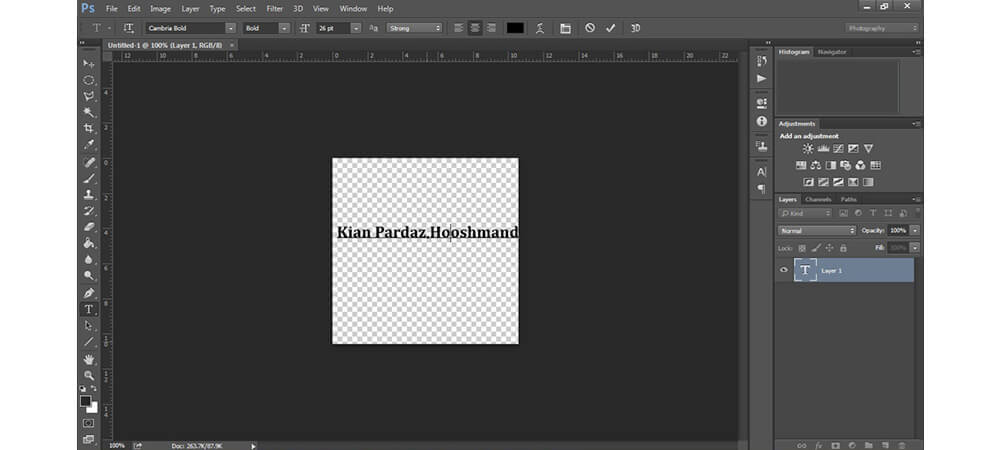
می توانید پس از وارد کردن متن مورد نظر خود با زدن دکمه های Ctrl+T متن خود را کج و یا جا به جا نمایید.
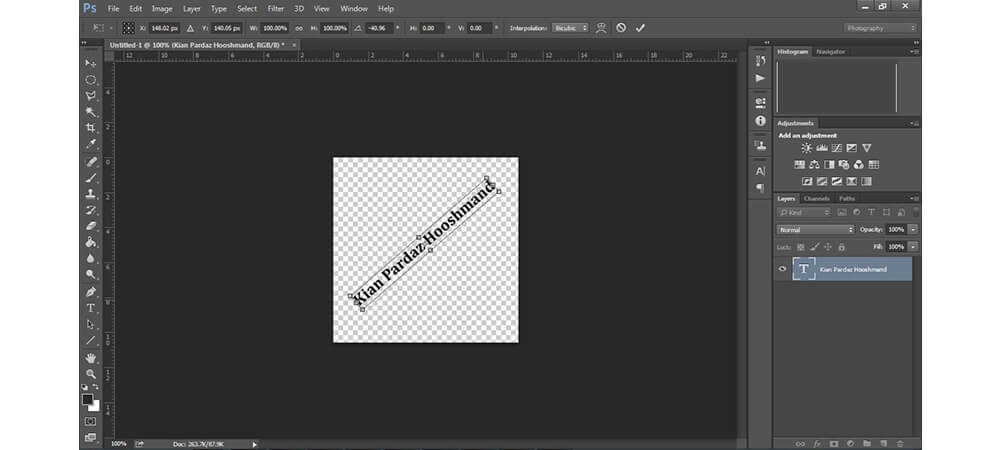
همچنین می توانید عکس مورد نظر خود را بر روی این لایه darg نمایید و همانند متن، محل قرارگیری آن را تنظیم کنید.
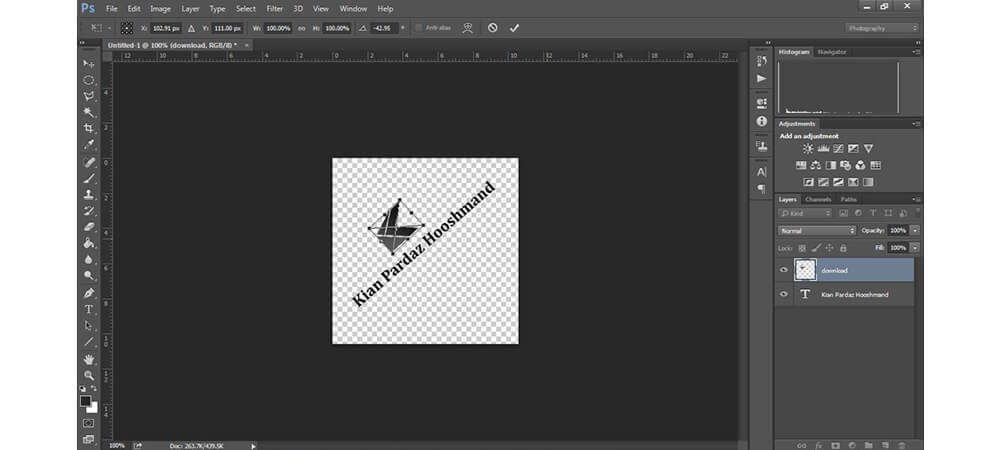
پس از آن در منوی Define Pattern ،Edit را انتخاب نمایید
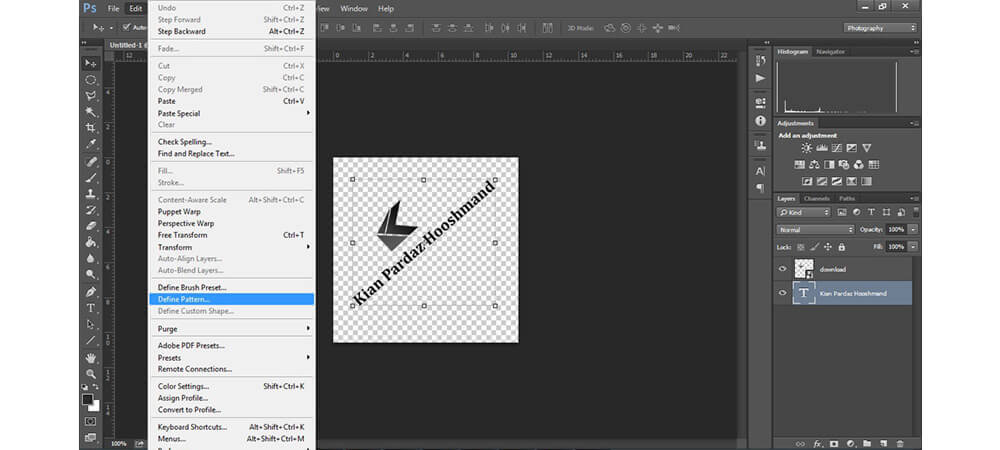
در پنجره ی باز شده نام مناسبی برای Pattern خود وارد نمایید.
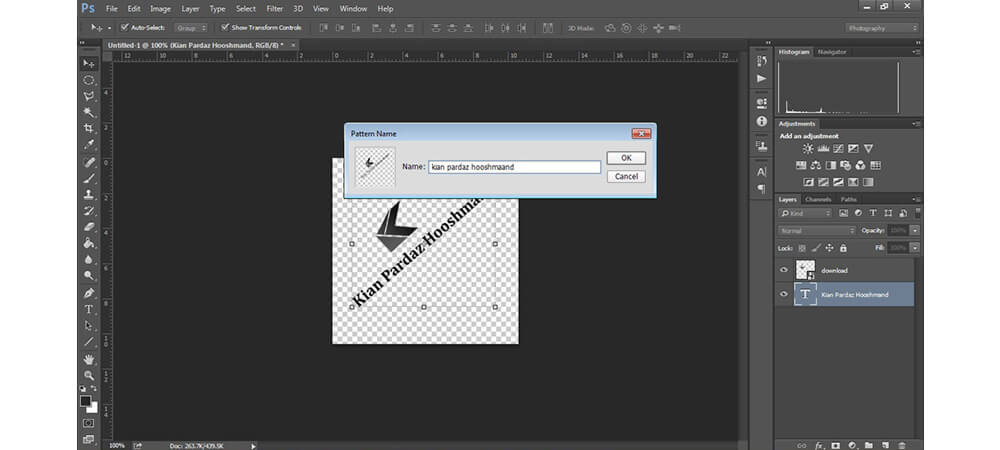
به این ترتیب شما Pattern خود را ایجاد کرده اید حال برای استفاده از این Pattern، عکسی که تمایل به watermark کردن آن را دارید در فتوشاپ باز نمایید
با زدن Ctrl+Shift+N و یا انتخاب گزینه ی New Layer در منوی Layer یک لایه ی جدید بر روی عکس خود ایجاد نمایید.

لایه ای که تازه آن را ایجاد نموده اید را Select کرده و در منوی Edit گزینه ی Fill را انتخاب نمایید.
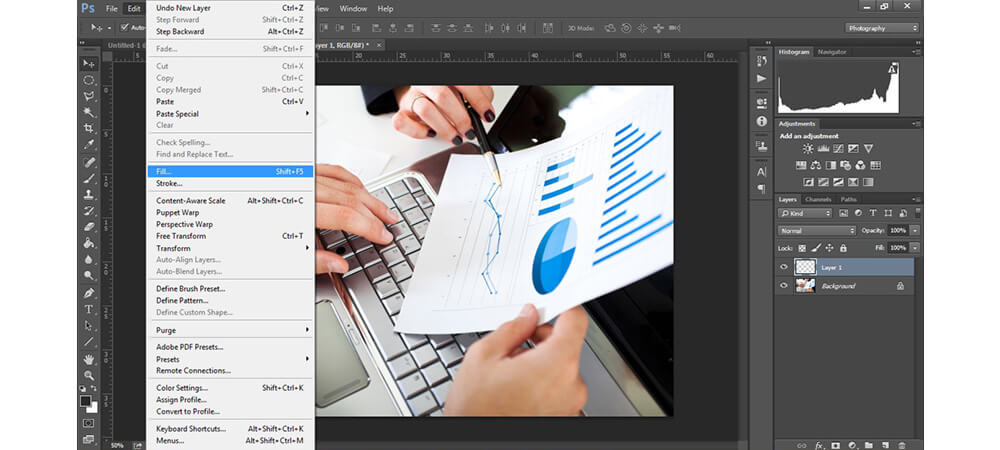
در پنجره ی باز شده Patternای که ایجاد کرده اید را انتخاب نمایید و بر روی ok کلیک نمایید.
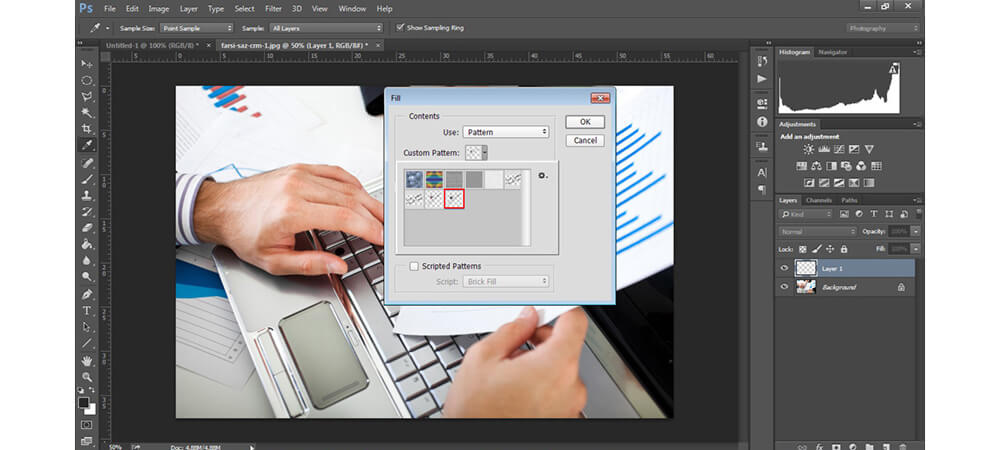
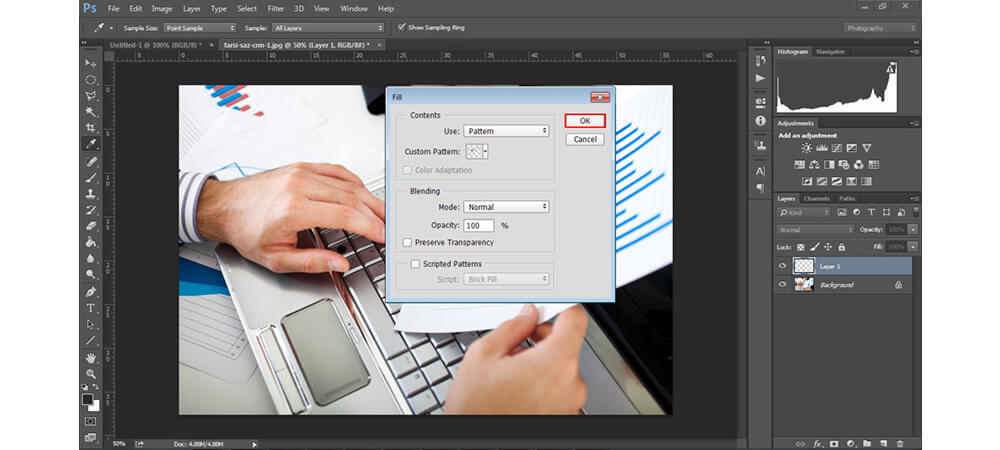
حال طبق شکل زیر، لایه ی ذکر شده را Select نمایید Mode آن را Overlay انتخاب کرده و بسته به تمایل خود Opacity لایه را کم و زیاد نمایید.

در آخر در منوی File، گزینه ی Save for Web را انتخاب نمایید و یا دکمه های Ctrl+Shift+Alt+S را بزنید.
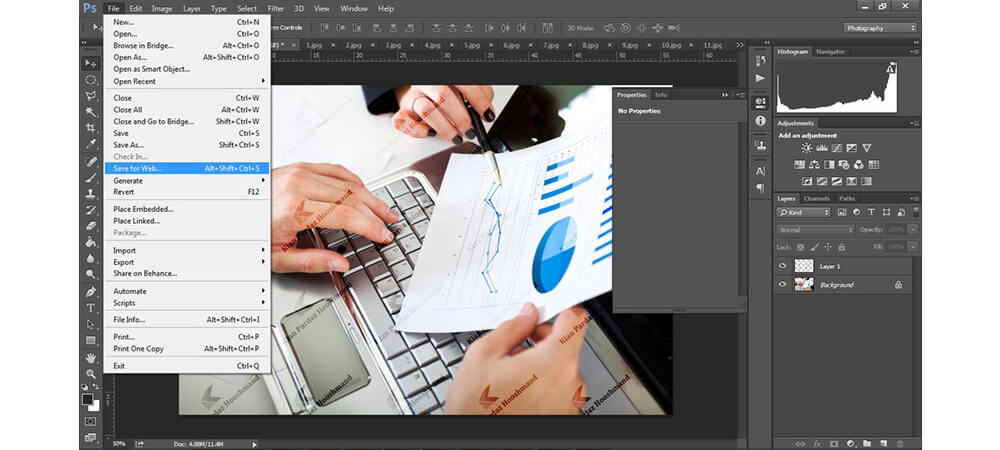
بدین ترتیب پنجره ای باز می شود همانند تصویر زیر عکس را در حالت jpg ،Very High انتخاب کرده و آن را ذخیره نمایید.